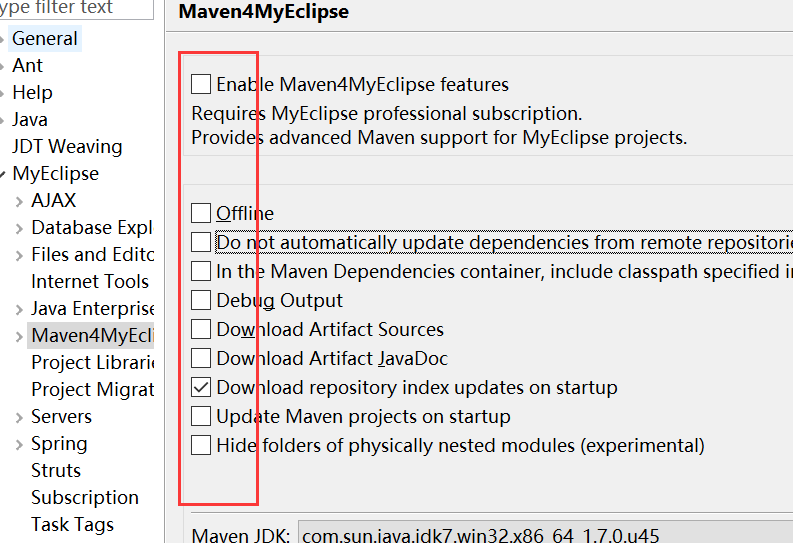1 首先内存设置 不会报讨厌的内存溢出out of memory 和 henp space
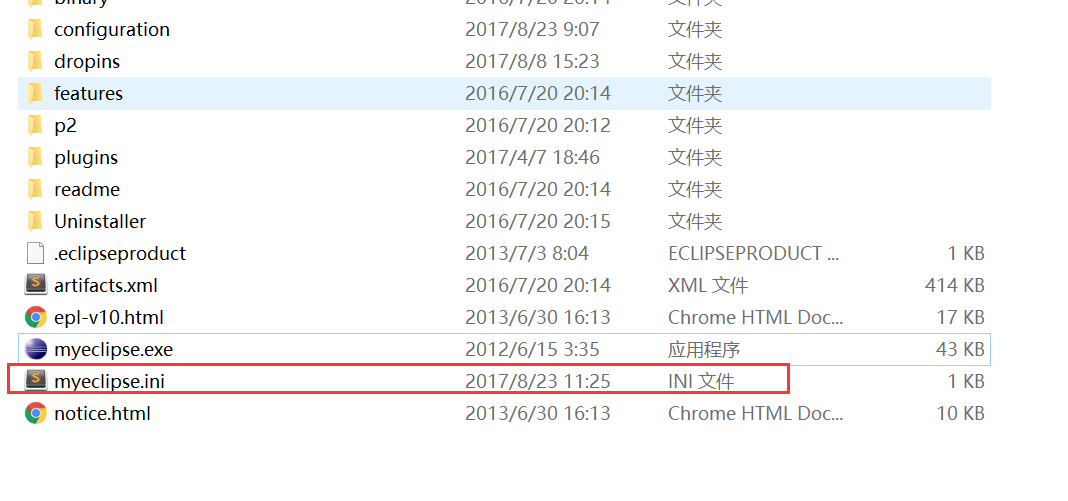
在 myeclipse.ini把大小调成一样是因为不让myeclipse频繁的换内存区域的大小。
#utf8 (do not remove)
-startup
plugins/org.eclipse.equinox.launcher_1.3.0.v20130327-1440.jar
--launcher.library
plugins/org.eclipse.equinox.launcher.i18n.win32.win32.x86_64_3.2.0.v201103301700
-vm
binary/com.sun.java.jdk7.win32.x86_64_1.7.0.u45/bin/javaw.exe
-install
D:PZHCIDE
-vmargs
-Xmx768m
#增大非堆栈内存
-XX:PerSize=512m
-XX:MaxPermSize=512m
-XX:ReservedCodeCacheSize=128m
#启动画面设置
-Dosgi.nls.warnings=ignore
2 其次validation 验证功能的取消
打开windows–>perferences–>myeclipse–>validation
除开Manual下面的复选框全部选中之外,其他全部不选。
如果要进行验证只需在需要验证的文件上右键->myeclipse ->run validation进行文件的验证。
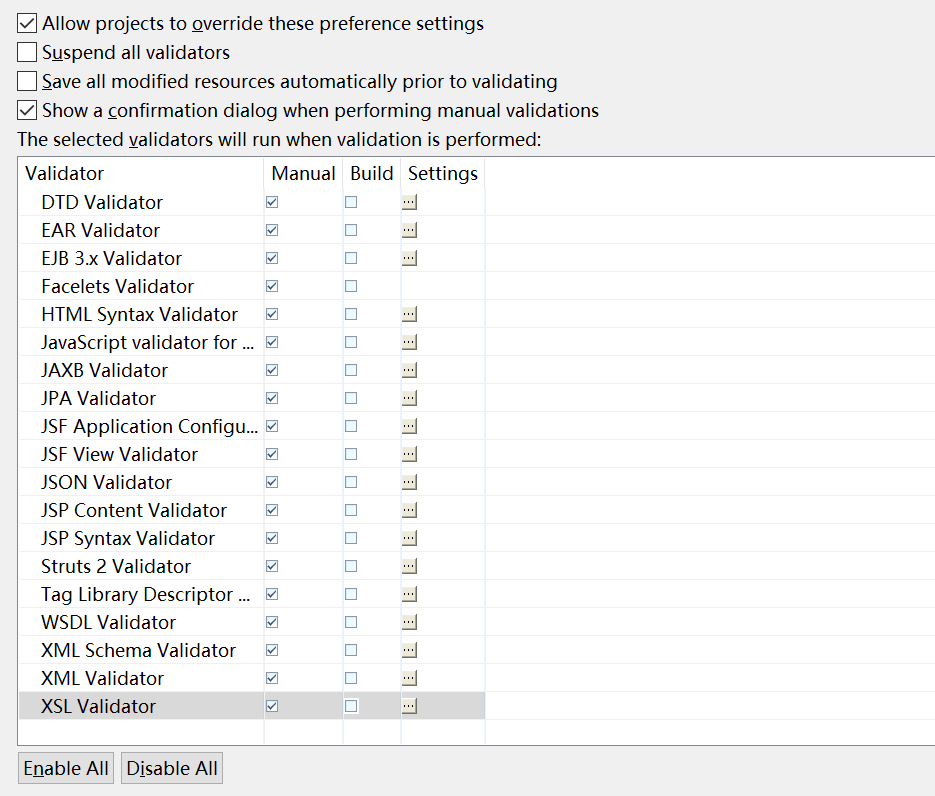
3 spelling拼写检查的取消
检查拼写很多时候,没有多大用处,尤其是我们的一些方法名是缩写的时候,他也会进行错误的提示。
windows->perferences->general->valiation->editors->text editors->spelling
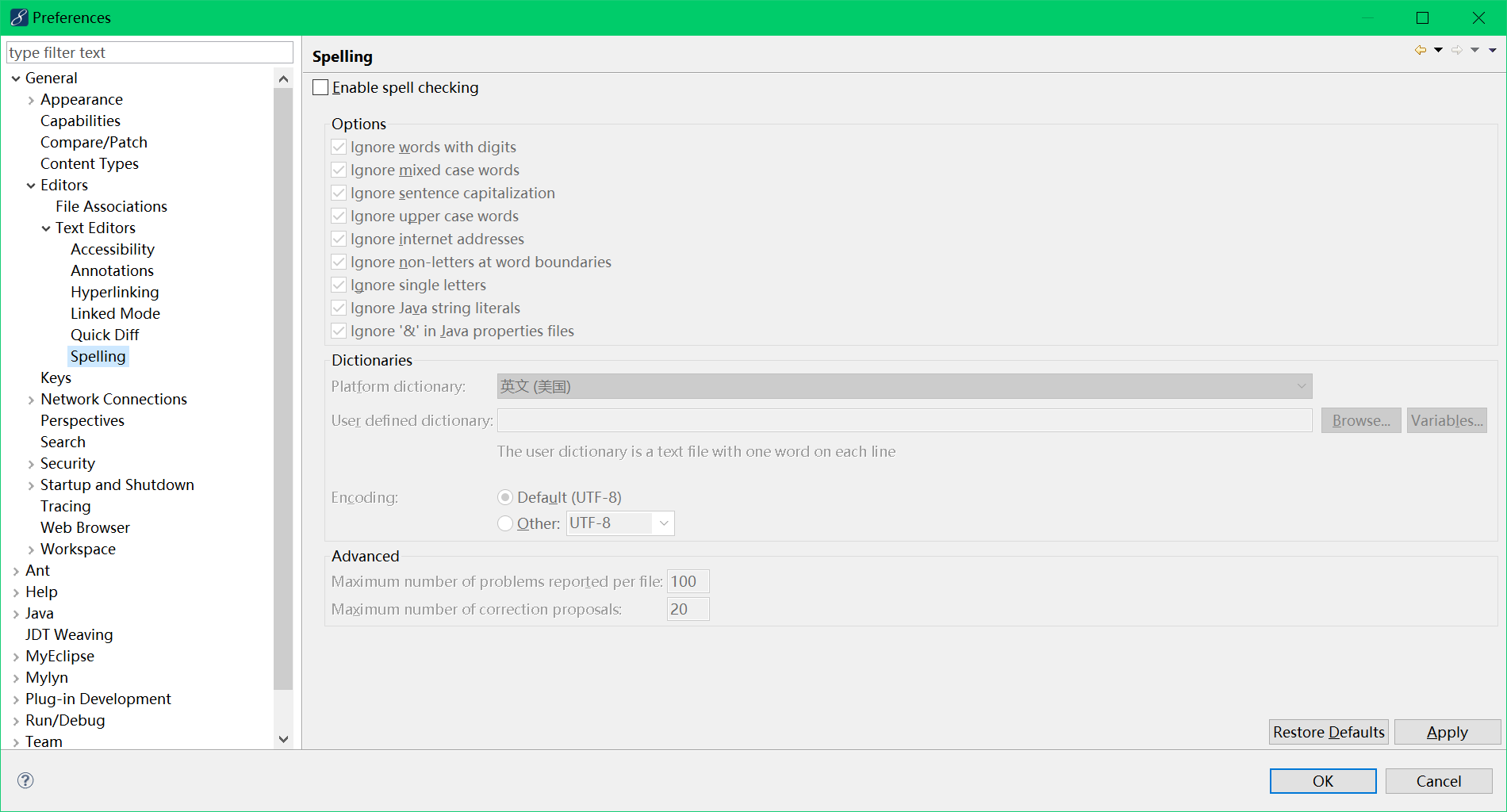
4 启动项的删减
myeclipse启动过程中会有很多无用的启动项,或者只要一两个启动项,取消前面的不用选项,可以减少myeclipse的启动时间。
windows->perferences->general->startup and shutdown
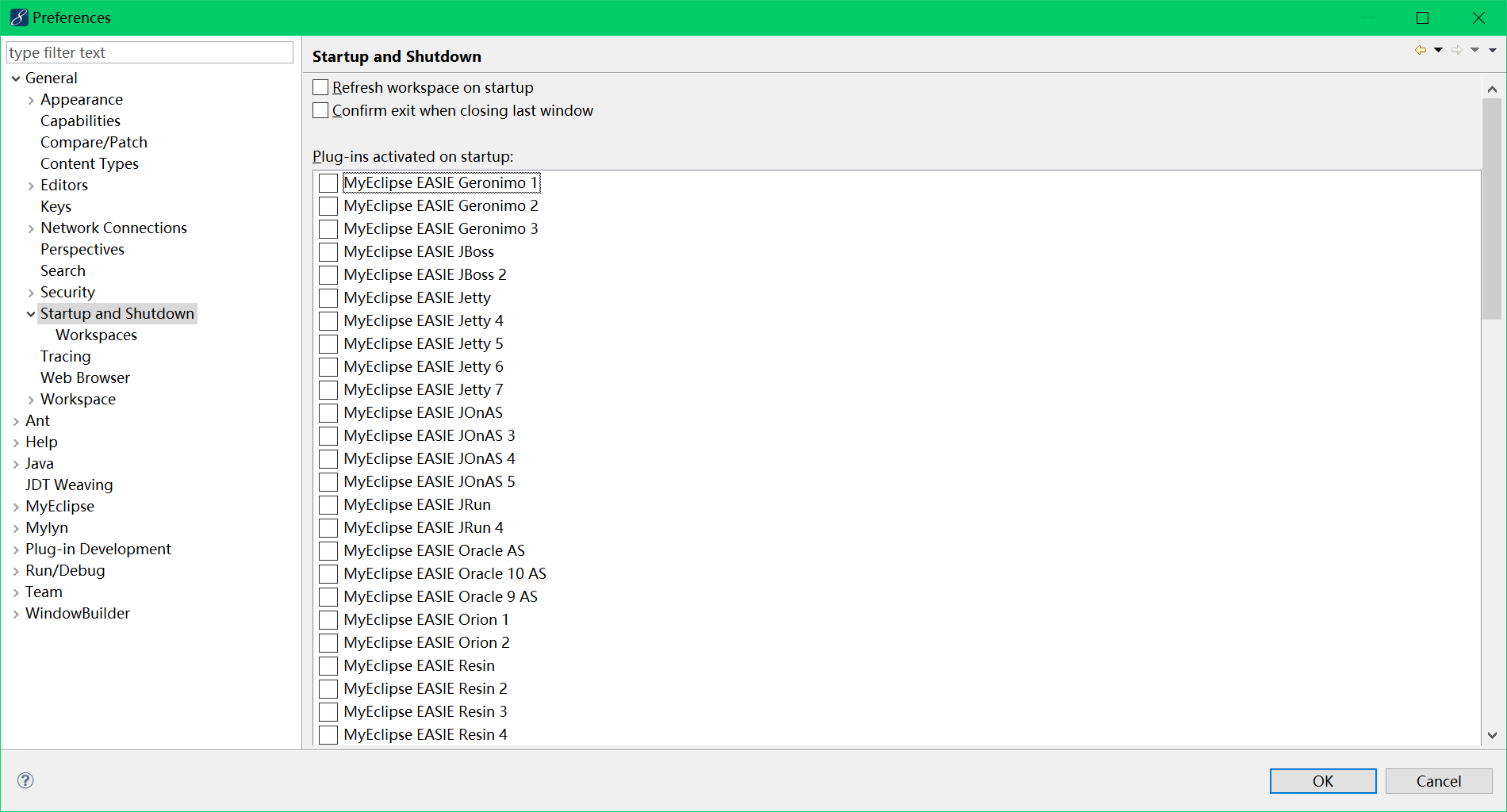
5 jsp 文件的默认打开方式的更改
编辑jsp页面的时候,会打开它的编辑页面,同时还有预览页面,速度很慢。
windows->perferences->general->editors->file associaations
将file types 中*.jsp 在associated editors 中Myeclipse JSP Editor设置为默认
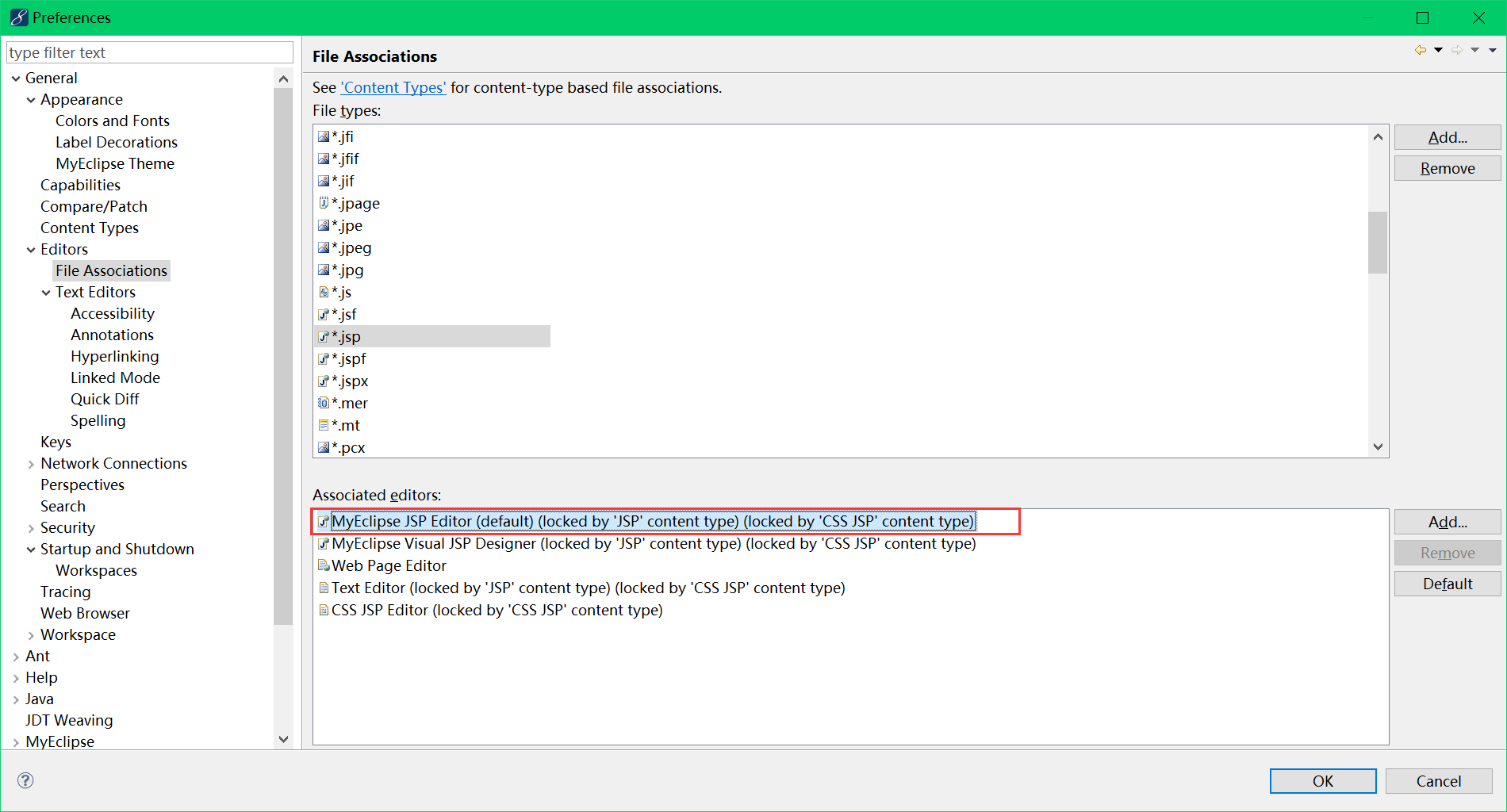
6 关闭多余的View,小窗口
打开MyEclipse以后,默认会打开 MyEclipse Java Enterprise 这个可视界面,我们需要的也是这个。但是有一些我们用不到的东西,比如图片编辑器、内置浏览器什么的,将他们关闭的即可,因为很渣渣,很难用,很耗资源。
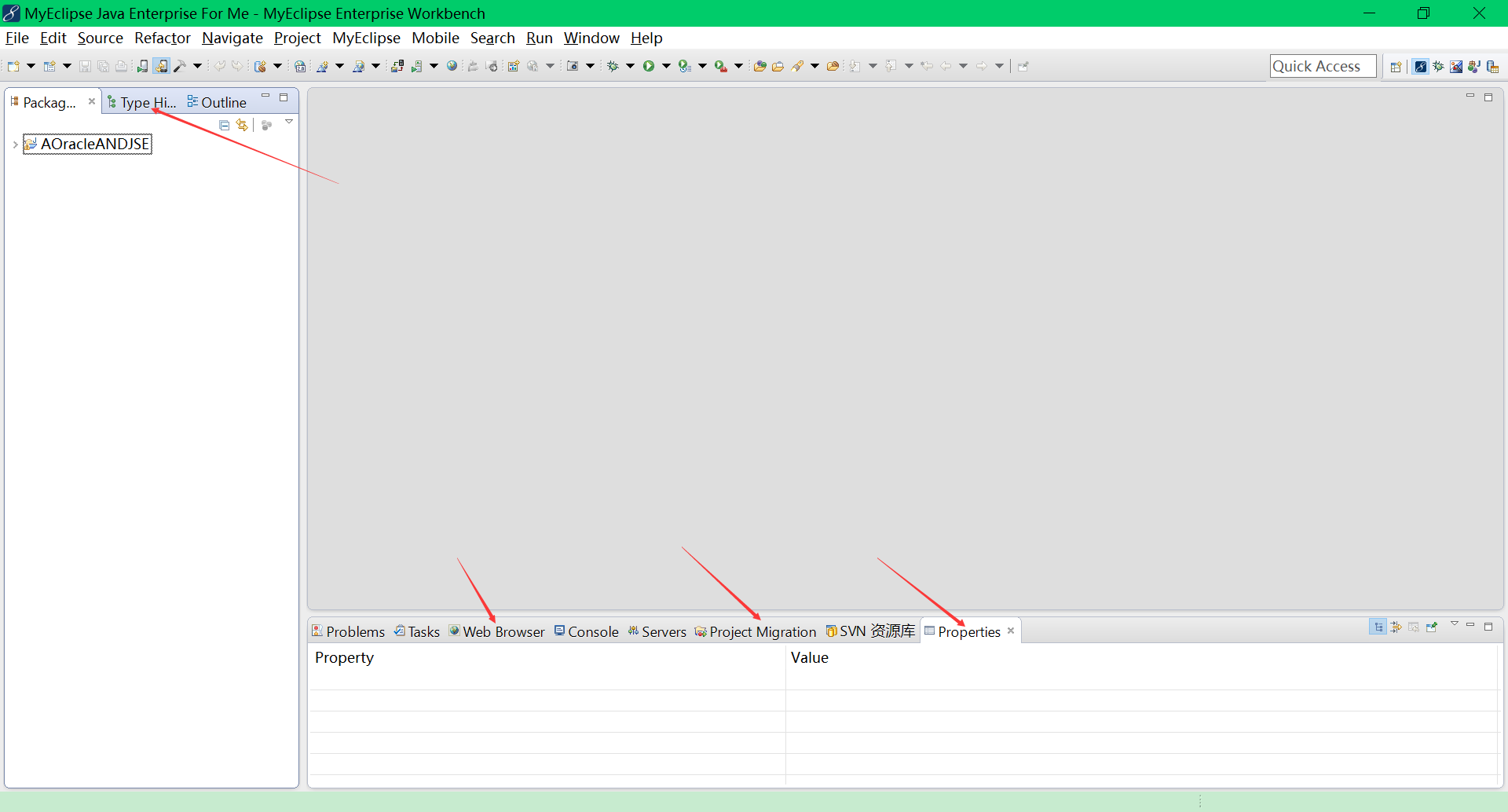
7 修改工作空间默认编码集
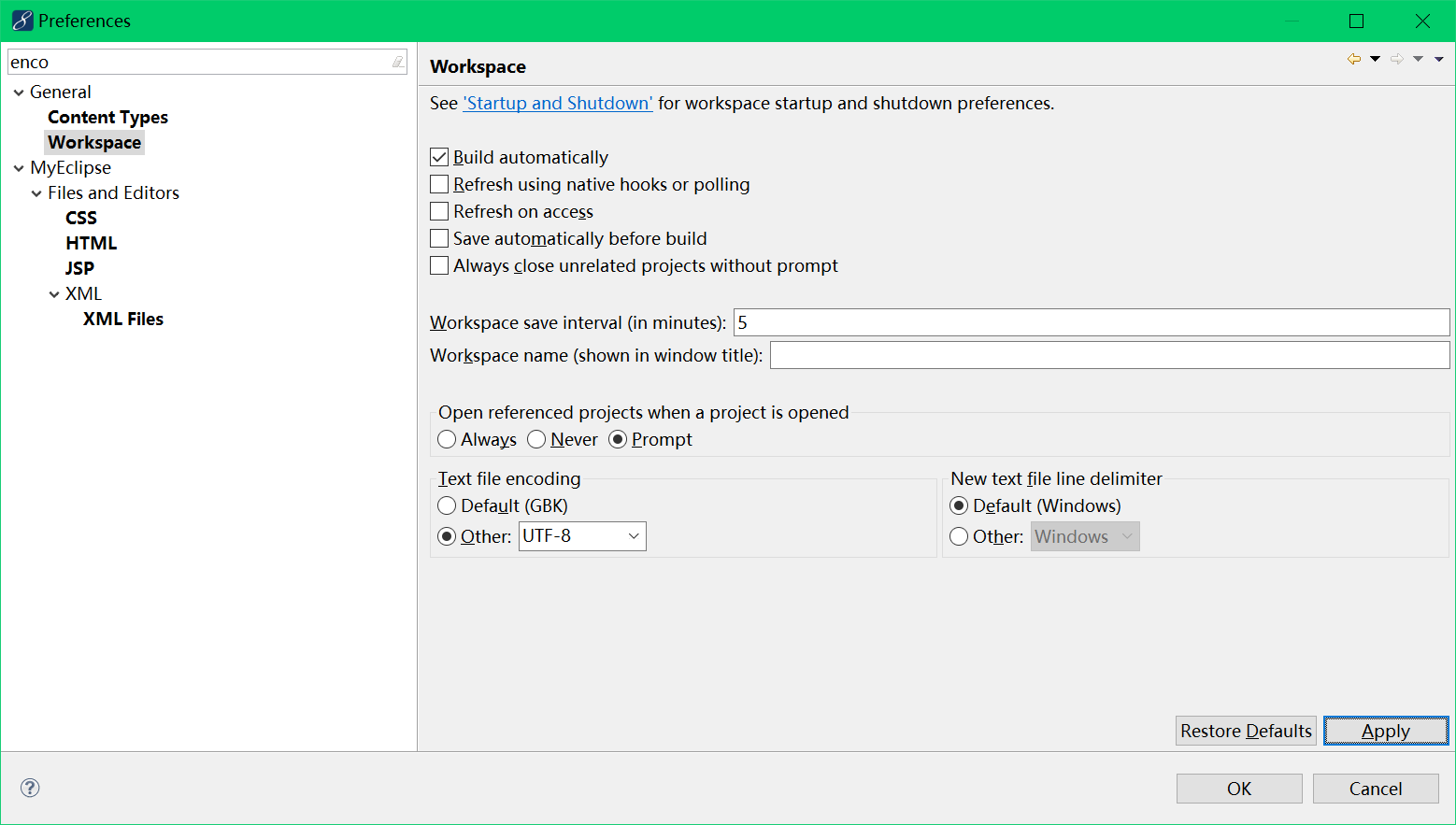
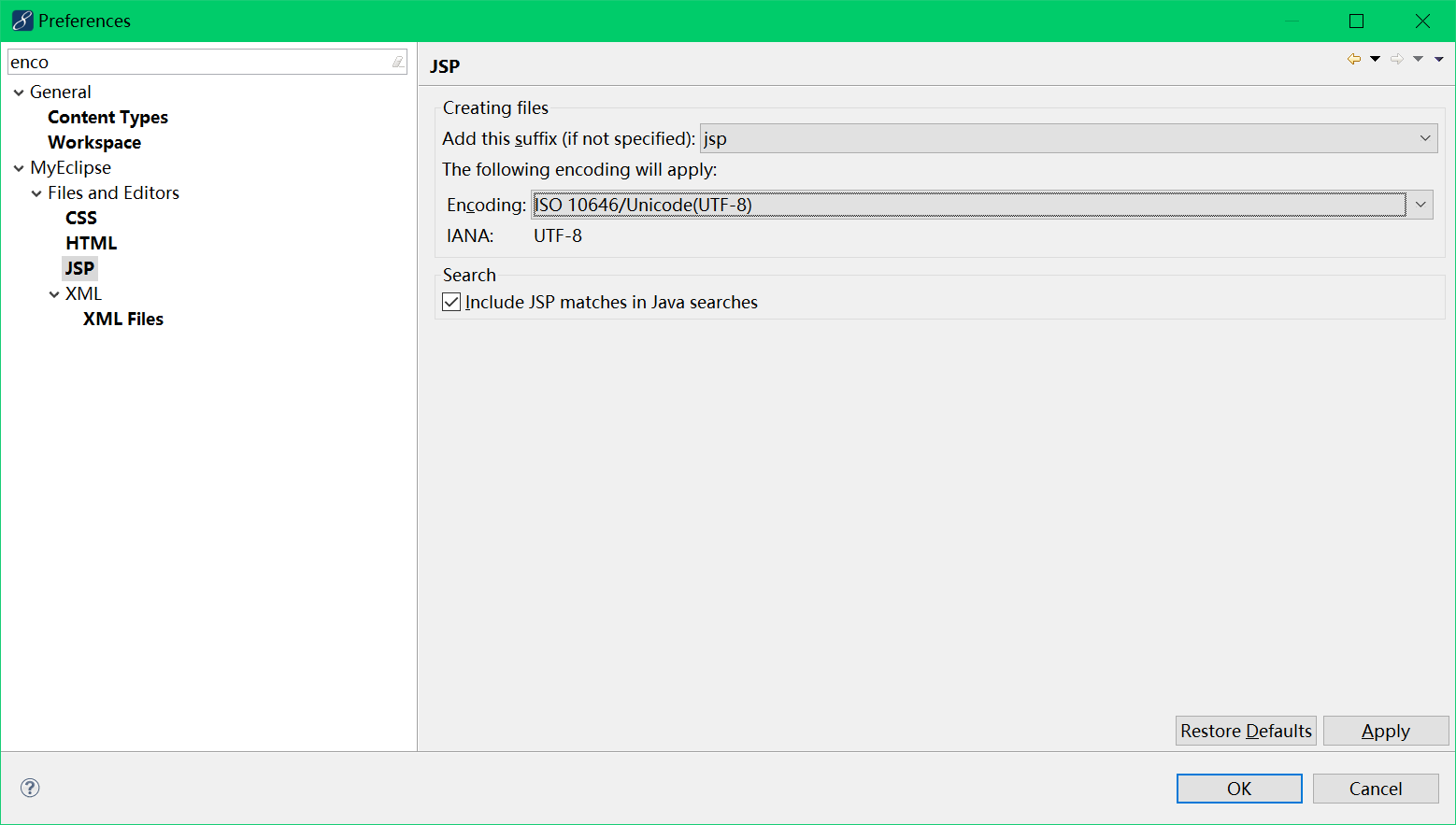
8 MyEclipse开启后总是不停的在Update index更新
然后搜索“maven”,然后,点击下边菜单栏的“maven”,把所有的download取消就好!